Løsning: Logitech MX Master 3-knapper slutter å virke eller svarer ikke
Miscellanea / / June 26, 2022
Logitech MX Master 3 har fantastiske funksjoner, men bortsett fra all den herligheten har den også visse problemer. Nylig står brukere overfor et merkelig problem der Logitech MX Master 3-knapper slutter å fungere eller ikke svarer på brukerkommandoer. Vi vil diskutere noen feilsøkingsmetoder for å fikse knappene som ikke fungerer med Master 3-musen.
Logitech MX Master 3 har flotte spesifikasjoner på papir. Det er to separate rullehjul for vertikal rulling og horisontal rulling. Denne funksjonen vil være ganske nyttig for folk som jobber med ulike krevende programvarer. Denne musen støtter også tilpasning i appen for ulike programmer. Men all denne tilpasningen kan brukervennlighet stoppe hvis knappene ikke fungerer som de skal.

Sideinnhold
-
Løsning: Logitech MX Master 3-knapper slutter å virke eller svarer ikke
- Metode 1: Feilsøk musetilkobling
- Metode 2: Sørg for at musen er innenfor rekkevidde
- Metode 3: Par som en ny Bluetooth-enhet
- Metode 4: Sjekk skade på musekabelen
- Metode 5: Oppdater musens fastvare
- Metode 6: Installer Logitech G Hub
- Metode 7: Kontakt Logitechs kundestøtte
- Konklusjon
Løsning: Logitech MX Master 3-knapper slutter å virke eller svarer ikke
Brukere har sett et merkelig problem med denne musen i det siste. Bevegelsesknappene i denne musen ser ut til å fungere feil, noe som gjør musen ubrukelig. Dette problemet er en hodepine fordi det hemmer arbeidsflyten til mange spillere så vel som profesjonelle.
Folk blir gale av det, og det er forståelig. Det er ikke slik at problemet bare oppstår med Windows-brukere, men med macOS-brukere også. Etter å ha dykket dypt i problemet, er det klart at hovedårsaken til dette problemet er knyttet til en nylig oppdatering. Men det er bare en av mange mulige årsaker til problemet.
Metode 1: Feilsøk musetilkobling
Det er ganske mulig at problemet med musen er relatert til dens tilkobling. Logitech Master 3 har to tilkoblingsmuligheter, du kan koble den trådløst gjennom bluetooth-tilkobling eller du kan bruke en kabel for å bruke den som en tradisjonell mus.
Annonser
Begge er enkle å bruke og pålitelige, men hvis den ikke er riktig tilkoblet, kan du få problemer som at bevegelsesknappene ikke fungerer som de skal. Sjekk om enheten er riktig koblet til PC-en. Sjekk tilkoblingsinnstillingene på PC-en og kabelen som er koblet til musen.
Metode 2: Sørg for at musen er innenfor rekkevidde
Det er fullt mulig at når du bruker den trådløst, er musen utenfor rekkevidde, og derfor er den ikke i stand til å opprette en forbindelse med PC-en via bluetooth. Musen har en rekkevidde på 10 meter eller 33 fot, så prøv å være innenfor den rekkevidden.
Det er også viktig å merke seg at selv om du er innenfor rekkevidde, men bak 2 eller 3 vegger, vil forbindelsen svinge og dermed gjøre musen ubrukelig. Så husk disse punktene og prøv å være i nærheten av PC-en.
Metode 3: Par som en ny Bluetooth-enhet
Selv om mange brukere foretrekker å bruke den med kabelen, er det også et stort antall mennesker som synes det trådløse alternativet er mye mer fleksibelt og enkelt. Musen kobles til trådløst ved hjelp av Bluetooth. Og noen ganger klarer ikke folk å koble den ordentlig, noe som gjør musen ubrukelig.
Annonser
Først må du kontrollere at musen er slått på. Finn nå Bluetooth-innstillingene ved å bruke Windows-søk.
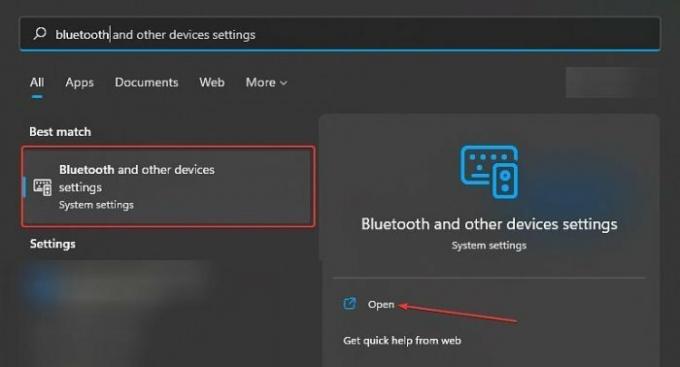
Du finner alternativet som heter "Bluetooth og andre enheter“. Klikk åpen å fortsette.
Annonser
Der vil du se knappen for Bluetooth, slå den på.
Du vil se et alternativ vist på sammenkoblingsskjermen kalt "Legg til enhet", klikk på den.
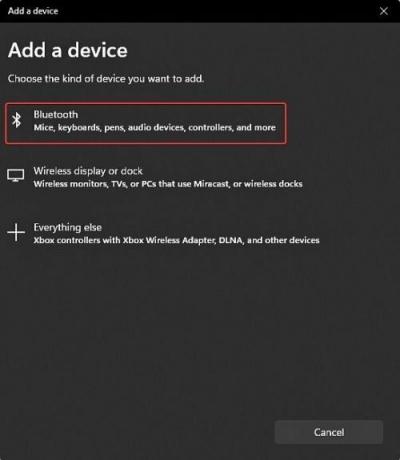
Dette tar deg til et nytt vindu. Der vil du se ulike alternativer for å koble til forskjellige enheter. Klikk på Bluetooth-alternativet for å pare enheten.
trykk Koble knappen på musen i 3 sekunder til et lys blinker. Enhetens navn vil vises på sammenkoblingsskjermen. Trykk på den for å koble enheten til PC-en.
Nå er enheten riktig tilkoblet via Bluetooth og vil begynne å fungere like bra som før.
Metode 4: Sjekk skade på musekabelen
Hvis du foretrekker å bruke musen på en tradisjonell måte, kan du også koble til musen via kabel. Problemet med at knappene slutter å virke eller ikke svarer kan skyldes feil eller skadet kabler. Du bør prøve å investere i en musekabel av god kvalitet til din Logitech MX Master 3, eller du bør bruke Bluetooth-tilkoblingsfunksjonen.
Metode 5: Oppdater musens fastvare
Logitech MX Master 3 er en trådløs mus med massevis av funksjoner, og krever fastvare for å fungere skikkelig. Sjansen er stor for at musen din ikke er oppdatert, noe som forårsaker problemet. Siden dette er et high-end produkt fra Logitech, og mottar hyppige oppdateringer fra produsenten.
Disse oppdateringene sikrer at den fungerer som den skal og uten feil. Å ikke oppdatere enheten vil introdusere feil, og dette kan være årsaken til at den ikke fungerer. Oppdatering av enheten er en enkel prosess.
Først, høyreklikk på Windows-logoen for å finne Enhetsbehandling.
Det er mange alternativer, søk etter "Mus og andre pekeutstyr" og klikk på den.

Velg nå musen og klikk Oppdater driveren.
Etter at oppdateringen er fullført, bør du starte datamaskinen på nytt. Sjekk musen nå og sjekk om problemet fortsatt oppstår.
Metode 6: Installer Logitech G Hub
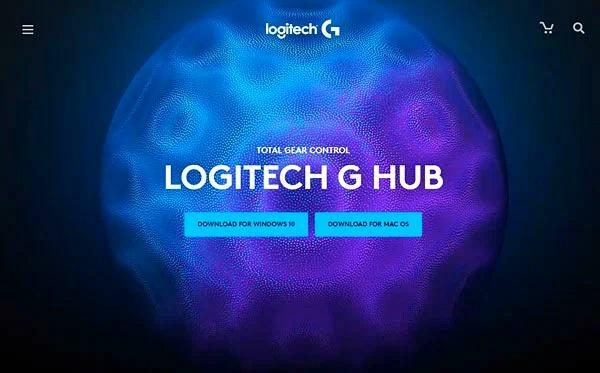
Hvis problemet fortsatt er utbredt etter oppdatering av fastvaren til enheten, bør du vurdere å installere LogitechG Hub programvare. Dette er en eksklusiv app for Logitech-tilbehør. Det hjelper deg med å tilpasse enheten i henhold til dine preferanser og hjelper deg også med å feilsøke ulike problemer.
Gjennom denne programvaren kan du også stille inn kontrollen av musen og det gjør det enklere for deg å bruke musen med annen tredjepartsprogramvare.
Du har også muligheten til å feilsøke enheten din og oppdatere den gjennom denne appen. Faktisk oppdaterer denne programvaren automatisk enhetens fastvare. Derfor sparer du bryet med å oppdatere det manuelt. Jeg anbefaler at du installerer denne programvaren, feilsøker enheten og starter PC-en på nytt for å fikse problemet.
Metode 7: Kontakt Logitechs kundestøtte
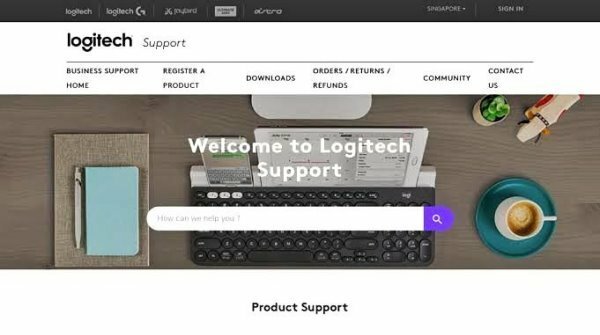
Hvis ingen av metodene ovenfor fungerer, er det beste du bør vurdere å kontakte det offisielle støttesenteret for Logitech. Kanskje det er enheten din som er defekt og enten trenger en reparasjon eller erstatning.
Konklusjon
Dette bringer oss til slutten av denne veiledningen for å fikse Logitech MX Master 3-knapper som slutter å fungere eller problemer med nøkler som ikke svarer. Vær oppmerksom på at hvis ingen av metodene ovenfor er nyttige for deg, bør du kontakte Logitechs kundestøtte. Hvis garantiperioden din fortsatt er intakt og du har fakturaen, kan du få en erstatning helt gratis.



